
آموزش ارسال ایمیل با استفاده از smtp در جوملا بدون مشکل
هر سایت از روش مختلفی برای ارسال و دریافت ایمیل استفاده میکند. اما گاهی ممکن است در این زمینه مشکلاتی ایجاد شود که میتوان با استفاده از تابع smtp این مشکل را رفع نمود. با وجود این تابع مشکلی در این قسمت ایجاد نخواهد شد و میتوانید خیلی ساده با کاربران در ارتباط باشید. در […]
آموزش ارسال ایمیل با استفاده از smtp در جوملا بدون مشکل
هر سایت از روش مختلفی برای ارسال و دریافت ایمیل استفاده میکند. اما گاهی ممکن است در این زمینه مشکلاتی ایجاد شود که میتوان با استفاده از تابع smtp این مشکل را رفع نمود. با وجود این تابع مشکلی در این قسمت ایجاد نخواهد شد و میتوانید خیلی ساده با کاربران در ارتباط باشید. در ادامه این مطلب نحوه استفاده از تابع smtp را به صورت کامل توضیح دادهایم. برای آشنایی با روش رفع مشکل ارسال ایمیل با استفاده از smtp در جوملا با ما همراه باشید تا بتوانید تنظیمات smtp برای ارسال ایمیل را انجام دهید.
ارسال ایمیل با استفاده از smtp در جوملا
مدیران سایتها از توابع مختلفی برای ارسال ایمیل استفاده میکنند یکی از متداول ترین این موارد تابع php mail هست. اما ممکن است سروری که سایت شما بر روی آن قرار دارد از این تابع استفاده نکند و یا آن را پشتیبانی نکند در این جا مشکل عدم ارسال و دریافت ایمیل برای شما ایجاد خواهد شد.
پس نیاز است که توابع دیگری را مد نظر داشته باشید تا اگر مشکلی رخ داد بتوانید تابع مورد نظر را جایگزین کنید و مشکل را رفع نمایید. تابع smtp از جمله مواردی است که میتوان خیلی ساه از آن استفاده نمود بدون اینکه نگران بروز مشکلی باشید. در ادامه توضیح دادهایم که چگونه می توانید مشکل ارسال ایمیل با استفاده از smtp در جوملا را حل کنید.
چگونگی کانفیگ smtp در جوملا برای ارسال ایمیل
برای ارسال ایمیل با استفاده از smtp در جوملا میتوانید آموزش مرحله به مرحلهای که در ادامه قرار دادهایم را دنبال نمایید:
۱- برای ارسال ایمیل از طریق smtp در جوملا ابتدا وارد قسمت مدیریت و یا همان کنترل پنل جوملا شوید.
۲- در این جا یک صفحه برای شما ظاهر میشود که دارای منوهای مختلفی خواهد بود. اگر از جوملا ورژن ۲٫۰ استفاده میکنید منوی Site را انتخاب کنید و اگر از جوملا ورژن ۳ استفاده میکنید منو System را انتخاب نمایید. در ادامه گزینه Global Configuration را انتخاب کنید.
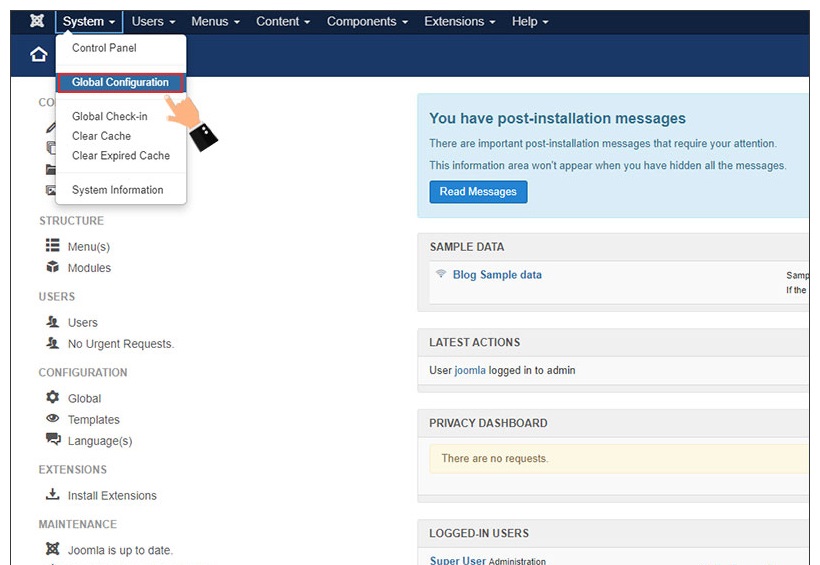
۳- وارد یک صفحه جدید میشوید که باید بر روی گزینه Server کلیک کنید. حال در اینجا از منوهایی که وجود دارد، نیاز است که منو Mail Settings را پیدا نمایید. در ادامه میتوانید تنظیمات مربوط به ارسال ایمیل با تابع smtp را تغییر دهید و مدیریت کنید.
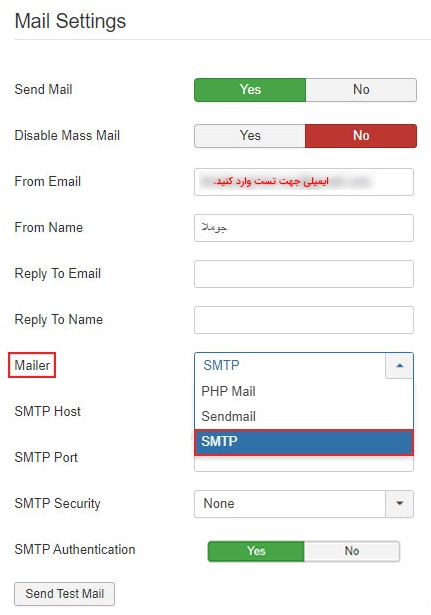
برای آشنایی با تنظیمات این بخش بهتر است متن زیر را مطالعه نمایید. این قسمت دارای منوهای زیر است:
- Send Mail: اگر مقدار این گزینه را بر روی حالت Yes قرار دهید به این معنی است که میخواهید از تابع smtp در ارسال ایمیل استفاده نمایید.
- Disable Mass Mail: اگر قصد دارید تنها یک ایمیل مشخص را ارسال نمایید میتوانید این گزینه را بر روی Yes قرار دهید. اما اگر قصد دارید ایمیل های گروهی و یا تعداد زیادی ایمیل ارسال نمایید بهتر است این گزینه را بر روی حالت No قرار دهید.
- From Email: در این بخش نیاز است آدرس فردی که میخواهید برای آن ایمیل ارسال کنید را وارد نمایید.
- From Name: در اینجا نیز میتوانید نام فرد گیرنده ایمیل را وارد کنید
- Reply To Email: اگر میخواهید از طریق smtp ایمیلی را در پاسخ به ایمیل دیگر ارسال نمایید می توانید از این گزینه استفاده نمایید.
- Reply To Name: همانند مورد قبل شما میتوانید نام فردی که قصد دارید ایمیل برای او ارسال شود را در این بخش وارد نمایید.
- Mailer: در این جا کار اصلی انجام میشود و شما باید مشخص کنید که از چه سرویس و یا تابعی برای ارسال ایمیل میخواهید استفاده نمایید. از میان گزینه های موجود باید گزینه smtp را انتخاب نمایید.
۴- در این مرحله از تنظیمات ارسال ایمیل با استفاده از smtp در جوملا زمانی که شما گزینه smtp را انتخاب نمایید، خواهید دید که یکسری از امکانات و تنظیمات جدید برای ارسال ایمیل افزوده میشود که شامل موارد زیر است:
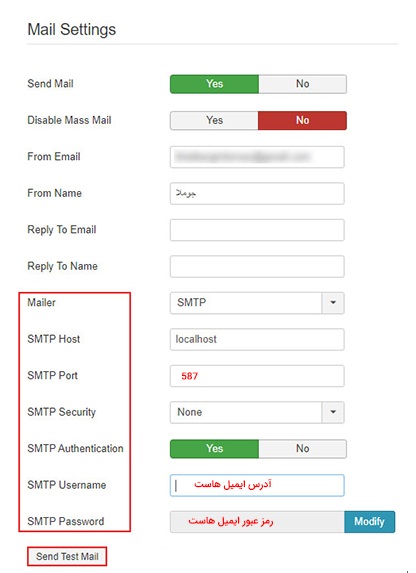
- SMTP Host: اگر آدرسی که شما برای ارسال ایمیل از آن استفاده میکنید با آدرسی که در جوملا ثبت کردهاید یکسان باشد میتوانید مقدار این قسمت را مطابق با عبارت localhost قرار دهید. اما اگر آدرسهای وارد شده متفاوت هستند میتوانید از عنوان hostname استفاده نمایید.
- SMTP Port: با این گزینه میتوانید پورتی که ایمیل از طریق آن ارسال میشود را مشخص نماید. مقدار آن را برابر با ۵۸۷ قرار دهید.
- SMTP Security: این قسمت برای امنیت ارسال ایمیل مورد استفاده قرار میگیرد .اما با توجه به اینکه شما مقدار پورت ارسالی را برای با ۵۸۷ قرار دادهاید دیگر نیازی به فعال کردن این قسمت وجود ندارد و میتوانید مقدار آن را برابر با none قرار دهید.
- SMTP Authentication: برای ارسال ایمیل با استفاده از smtp در جوملا مقدار این بخش را برابر با Yes قرار دهید. با تغییر این گزیه نیز یکسری تنظیمات جدید دیگر اضافه خواهد شد که شامل:
- SMTP Username: با توجه به نام این گزینه مشخص است که باید نام کاربری smtp خود را وارد کنید. در واقع آدرس ایمیل شما همان نام کاربری خواهد بود.
- SMTP Password: در اینجا نیز باید رمز عبور و یا همان پسورد smtp را وارد کنید. نام کاربر همان ایمیل شما و رمز عبور نیز پسورد ایمیل شما خواهد بود. دقت کنید که زمان ورود پسورد شما باید گزینه Modify را انتخاب نمایید و بر روی آن کلیک کنید.
۵- در پایان پس از تغییر مقادیر گزینه ها بر روی دکمه Send Test Mail کلیک کنید تا ایمیل شما ارسال شود. اگر آدرس و تمام مراحل را به درستی انجام داده باشید ایمیل ارسال میشود و در اینباکس شخص مقابل قرار میگیرد.
سخن آخر
در اینجا سعی کردیم که آموزش ارسال ایمیل از طریق smtp در جوملا را به صورت مرحله به مرحله قرار دهیم. به این صورت دیگر هیچ مشکلی در ارسال و دریافت ایمیل نخواهید داشت و همچنین میتوانید از امنیت مسیر ارسال ایمیل اطمینان داشته باشید. امیدواریم که این مطلب مفید بوده باشد. همچنین اگر در خصوص ارسال ایمیل با استفاده از smtp مشکلی داشتید، در قسمت کامنت ها با ما در ارتباط باشید تا مشکلات مربوط به تنظیمات smtp برای ارسال ایمیل را حل کنیم.
مطالب مرتبط:
ستاره
۲۰۲۱-۱۲-۳۰ ۲۲:۴۲:۱۰
ممنون خیلی خوب بود
قره گزلو
۲۰۲۲-۰۱-۰۱ ۱۰:۰۴:۳۸
خوشحالیم که مفید بوده :)
شاهرودی
۲۰۲۲-۰۶-۱۳ ۱۵:۰۶:۰۶
سلام ی سوال با استفاده از این روش چه تعداد ایمیلی میشه ارسال کرد که تضمینی بره تو اینباکس؟
قره گزلو
۲۰۲۲-۰۶-۱۳ ۱۵:۰۸:۵۲
سلام دوست عزیز این روش برای ارسال ایمیل های انبوه مناسب نیست. اگر نیاز دارید تا روزانه تعداد ایمیل های زیادی ارسال کنید بهتر است یک هاست ایمیل تهیه کنید. تا بدون مشکل فرآیند ارسال و دریافت ایمیل خود را دنبال کنید.





۴